Adobe Expressで作ったデザインをPowerPointで活用する
Adobe Expressとは?
Adobe Expressは、Adobe社が提供しているオンラインのグラフィックデザインツールです。WebブラウザやiOS、Androidアプリで利用できます。基本的には無料で利用出来て、十分な機能を使うことが出来ますが、プレミアムプランに加入することと、よりさらに高度な機能や素材が利用できるようになります。
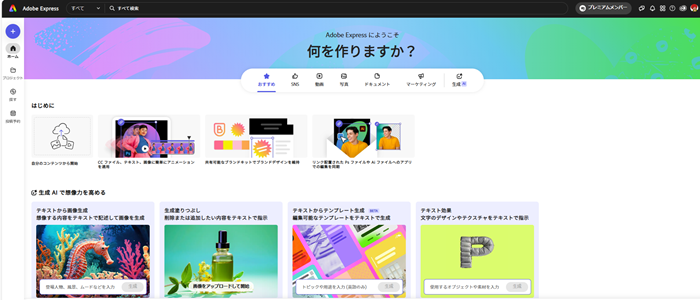
▲Adobe ExpressのWEBブラウザ版の画面です
しかも、Adobe Expressの使い方はとても簡単です。テンプレートはカテゴリー別に分類されているので、目的に合ったものを探します。次にテンプレートをカスタマイズします。テキストや画像、ロゴなどの要素をドラッグアンドドロップして配置したり、サイズや色などを変更したりします。テキストや画像にはフィルターやエフェクトを適用することもできます。デザインはクラウドに保存されるので、どこからでもアクセスが出来ます。
しかも、Adobe Expressの使い方はとても簡単です。テンプレートはカテゴリー別に分類されているので、目的に合ったものを探します。次にテンプレートをカスタマイズします。テキストや画像、ロゴなどの要素をドラッグアンドドロップして配置したり、サイズや色などを変更したりします。テキストや画像にはフィルターやエフェクトを適用することもできます。デザインはクラウドに保存されるので、どこからでもアクセスが出来ます。
Adobe Expressで作ったデザインをPowerPointで活用する
Adobe Expressは、WebブラウザやiOS、Androidアプリでデザインを作成し、クラウドに保存できる便利なツールです。
しかし、Adobe Expressで作成したデータをローカルにダウンロードすることで保存することは出来ますが、JPEG形式・PNG形式・PDF形式の3種類の形式しか対応していなく、PowerPointなどの他のソフトで編集することはできません。
PowerPointは、プレゼンテーション資料だけでなく、チラシやポスターなども作れる多機能なソフトです。Adobe Expressで作成したデータをPowerPointで編集したいという方も多いのではないでしょうか。
そこで今回は、Adobe Expressで作成したデータをPowerPointで編集できるようにする裏技的な方法をご紹介します。この方法を使えば、Adobe ExpressのデザインをPowerPointで開くことが出来て、PowerPointの多機能な機能でデザインをより良いものにすることが出来ます。


Adobe Expressで作ったデザインをPowerPointで活用する方法
① Adobe Expressで作ったデザインをPDFとして保存する
Adobe ExpressはJPEGやPNG形式以外に、作ったデータをPDF形式にして、ローカルに保存することが出来ます。
右上のダウンロードをクリックすると、ファイル形式が現れます。
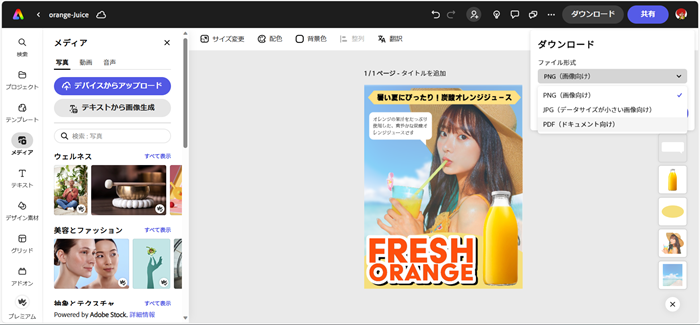
▲なおこのデザインは私が練習用に作ったものです
PDF(ドキュメント向け)という項目を選択します。
そしてダウンロードをクリックします。
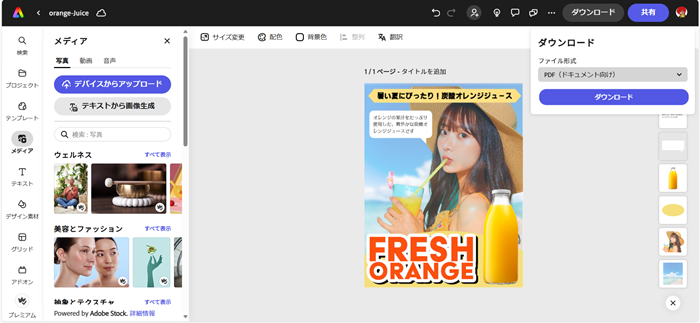
これで作ったデータがPDF形式でローカル上にダウンロードされます。
② CanveにAdobe Expressで作ってPDF形式でダウンロードしたファイルを読み込む
Adobe Expressで作ってPDF形式にしたデザインですが、このままではPowerPointに読み込めません。
これをPowerPointで読み込めるように、ファイル形式をPDF形式からPPTX形式に変換する必要があります。
それを行うのに、Canvaを使用します。
Canvaは、Adobe Expressと同じく、オンラインのグラフィックデザインツールですが、PDF形式を読み込むことが出来ます。
Canvaのサイトを開き、右上にあるアップロードをクリックします。
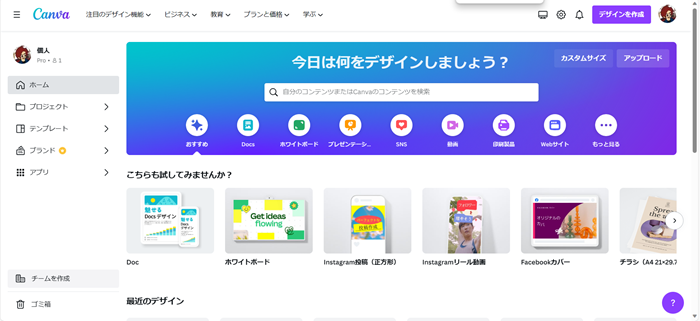
すると以下のような画面が現れます。
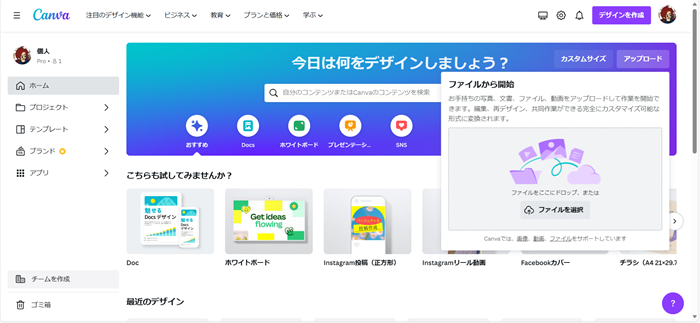
Adobe Expressで作ったデザインのPDF形式のファイルをドラッグアンドドロップします。
すると、Adobe Expressで作ったデザインのPDF形式のファイルが、Canvaに読み込まれます。
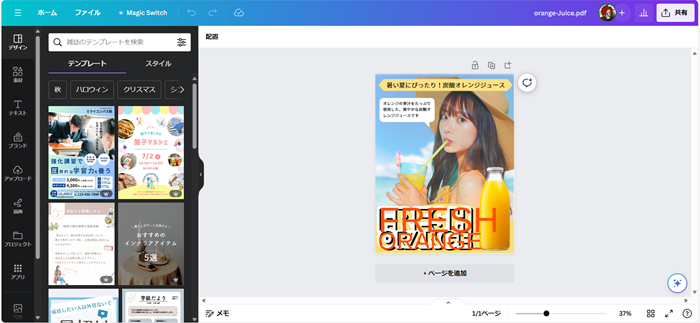
フォントがAdobe Expressにあるが、Canvaにない場合、このように読み込まれますが、気にしないでください。
理由は、ここでは、Canvaでこのデータを編集するのが目的ではなく、この後の作業を行い、最終的にPowerPointで編集可能にするデータに変換するのが目的だからです。
③ Adobe Expressで作ったデザインのPDF形式のファイルをPPTX形式に変換する
右上の共有をクリックし、下へスクロールして、もっと見る…をクリックします。
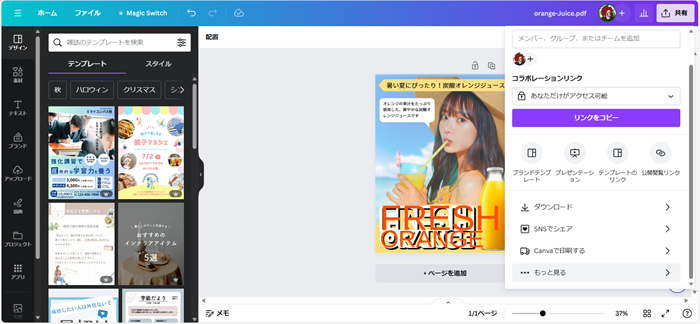
下にスクロールすると、Microsoft PowerPointというアイコンがあります。
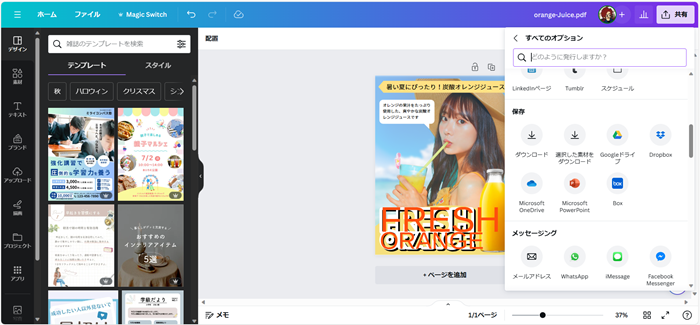
これをクリックすると、以下の画面になるので、ダウンロードをクリックします。
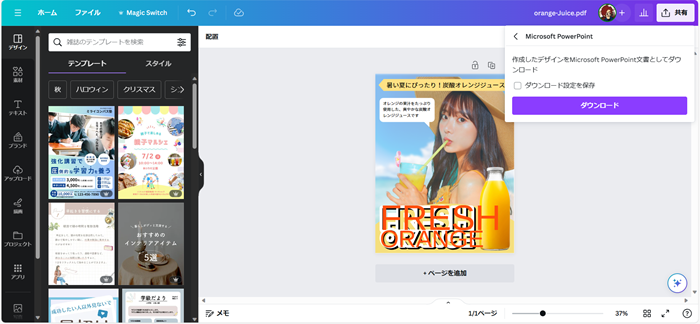
これで、Adobe Expressで作ったデザインのPDF形式のファイルがPPTX形式に変換され、ダウンロードされます。
④ Canvaで作ったPPTX形式のデータをPowerPointで開く
CanvaでPDFからPPTX形式に変換したデータを、PowerPointで開きます。
すると以下のように開きます。
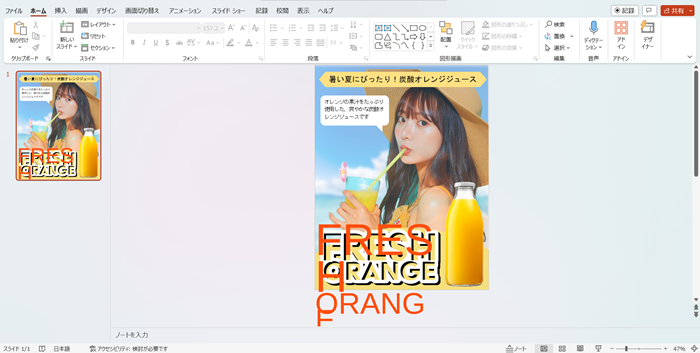
よく見るとフォントが変わっていたり、テキストが画像になっていたりします。
これを、手作業になりますが、フォントを変えたり、画像になってしまっているテキストなどをPowerPointで修正します。
以下が修正した例です。

今回は、Adobe Expressで作ったチラシをPowerPointで開けるようにCanvaを通して行いました。
Adobe Expressで作ったプレゼンテーション資料をPowerPointで編集したい場合にも使用できる方法なので、ぜひともお試しください。




